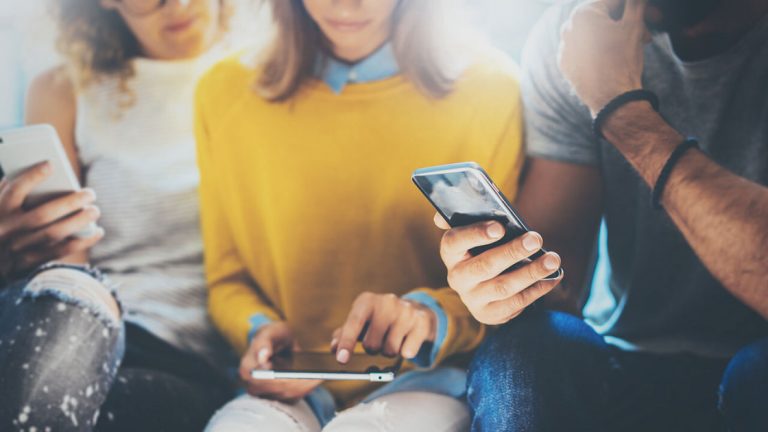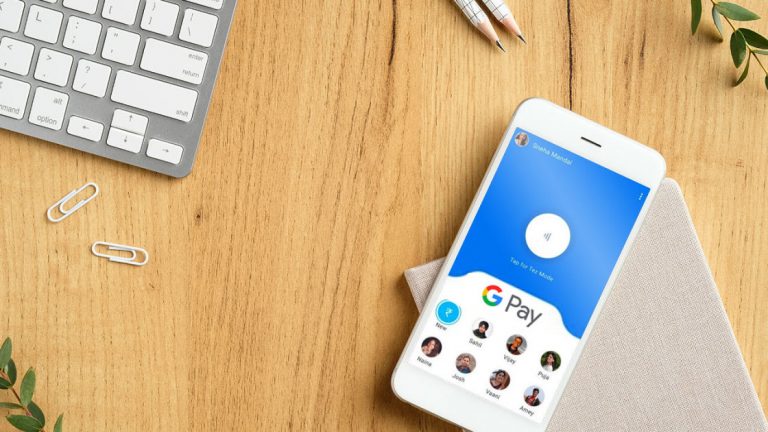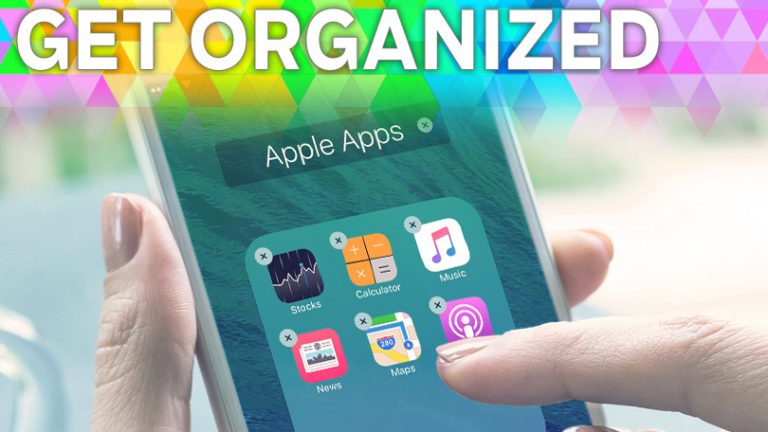Тестовая сборка для ПК: iCUE Link от Corsair избавляет от кабелей с RGB-охлаждением
Если вы собирали ПК в течение длительного времени, некоторые вещи настолько укоренились, что вы предполагаете, что они таковы, как есть. Ты всегда приходится возиться с крошечными кабелями, чтобы подключить индикаторы, переключатели и порты на передней панели. Подключаете кабели для армады охлаждающих вентиляторов? Причудливая работа пальцев необходима, чтобы сборка вашего ПК выглядела опрятно. А жидкостный кулер подключаете? Гарантированно, это будет набор бит, винтов и змеевидных кабелей, которые заставят Медузу покраснеть.
Corsair не решает эти проблемы за один день, но на этой неделе мы увидели многообещающие решения для некоторых из них. Мы впервые узнали о iCUE Link от Corsair на выставке CES 2023 за закрытыми дверями. Затем мы вместе с компанией посетили выставку Computex 2023, где iCUE Link ярко дебютировал, получив от нас награду Best of Computex. Это обширная запатентованная экосистема устройств охлаждения и подсветки, предназначенная для упрощения сборки ПК с высокой видимостью. Он сводит большинство подключений к одному кабелю и позволяет последовательно подключать охлаждающие компоненты.

(Кредит: Джозеф Мальдонадо)
Облегчает ли это все маленькие кабельные придирки, которые мы узнали и ненавидим? Нет. На данный момент iCUE Link затрагивает только те части сборки ПК, над которыми Corsair может полностью контролировать: охлаждение и освещение. (В конце концов, Corsair не производит материнские платы.) Но то, что делает iCUE Link, он делает хорошо, если вы готовы платить за это больше.

(Кредит: Джозеф Мальдонадо)
Компания Corsair прислала «VIP Kit», состоящий из целого ряда компонентов iCUE Link, для практического занятия с новой линейкой продуктов. Мы использовали его для создания достаточно высокопроизводительного игрового ПК. Вот как это было.
Подождите, сделайте резервную копию… Что такое iCUE Link?
iCUE, для тех, кто знаком с линейкой продуктов Corsair, знает его как программное обеспечение компании для управления освещением и устройствами ввода. Он относится к тому же виду, что и Razer Synapse, Logitech G Hub и другие интерфейсные интерфейсы конкретных поставщиков для их экосистем оборудования для настольных ПК.
Однако iCUE Link добавляет уровень функциональности программного обеспечения: теперь программа распознает и контролирует подмножество аппаратного обеспечения вашего настольного ПК, которое вы можете подключить последовательно, в частности, новые охлаждающие компоненты Corsair, совместимые с iCUE Link. Вместо того, чтобы, например, каждый из ваших вентиляторов ПК подключался к отдельным разъемам на материнской плате, а от процессорного кулера AIO отходили кабели для вентиляторов радиатора, разъем управления насосом ЦП, разъемы RGB насоса и вентилятора и т. д., эти устройства соединения унифицированы под единым проприетарным кабелем и стандартом управления, который может соединить их все в линию. Это обеспечивает сверхчистую прокладку кабелей, общее сокращение кабелей и управление устройствами с помощью одной программной панели, которые теперь можно запрограммировать на включение или иное поведение с идеальной синхронизацией. Кроме того, в iCUE Link управление потоком RGB-освещения претерпело несколько интересных улучшений и упрощений, позволяющих создавать поразительные эффекты.

(Кредит: Джозеф Мальдонадо)
Какое новое оборудование соответствует стандарту? Ну, по крайней мере, на данный момент это все охлаждение Corsair. (Мы могли бы увидеть, как другие поставят оборудование, совместимое с iCUE Link, в будущем, если оно взлетит, но для этого еще рано.) Линия запуска iCUE Link включает в себя вентиляторы для ПК и процессорные кулеры AIO, а также различные комплекты кабелей и разъемов. На Computex (и на Corsair’s Страница продаж iCUE Link(Открывается в новом окне)) мы увидели несколько образцов готовящегося к выпуску оборудования iCUE Link: резервуары с охлаждающей жидкостью для пользовательского жидкостного охлаждения, пару модулей охлаждения графического процессора и водоблоки ЦП. Для данной настройки ПК с iCUE Link требуется как минимум один концентратор iCUE Link — небольшой квадратный модуль, который можно разместить в любом месте вашей серии устройств iCUE Link. iCUE Link Hub подключается к разъему USB на материнской плате, и устройства, совместимые с iCUE Link Hub, отсоединяются от него в любом направлении.
System Hub может находиться в конце цепочки устройств или в ее середине. (Вы сами решаете, в зависимости от того, как настроен ваш ПК, какие компоненты iCUE Link вы используете и куда должен идти кабель.) Некоторые продукты iCUE Link поставляются с системным концентратором в коробке, или вы можете купить его в отдельности. Один iCUE Link Hub поддерживает до 14 элементов iCUE Link в цепочке; вы можете добавить несколько концентраторов, если у вас есть Действительно серьезная зависимость от iCUE Link или дико сложная сборка.
Давайте установим связь: создание системы
Corsair прислала нам набор совместимого с iCUE Link оборудования, связанного с запуском. Мы не использовали все это в нашей тестовой сборке, но мы развернули большую часть.
Список покупок: устройство iCUE Link, которое мы использовали…
Corsair iCUE Link QX120 RGB Стартовый комплект
Комплект расширения Corsair iCUE Link QX120 RGB
Corsair iCUE Link H100i RGB
Системный концентратор Corsair iCUE Link
Соединительный кабель Corsair iCUE (2x 90°, 200 мм)
Посмотреть все (5 шт.)
Компания также предоставила корпус Corsair Airflow 5000D ATX Tower для сборки образца системы. Мы начали с материнской платы ASRock Taichi B550, чипа AMD Ryzen 7 5700G, некоторого количества памяти HyperX DDR4 и видеокарты AMD Radeon RX 6800, а также твердотельного накопителя WD Blue, установленного в один из слотов M.2 платы. Мы дополнили его блоком питания Corsair Shift RM750x — модульной моделью с изящными боковыми разъемами.
Мы установили на корпус блока питания только те кабели питания, которые нам понадобятся: 24-контактный разъем материнской платы, 8-контактный разъем питания процессора, один ряд разъемов питания SATA и оба разъема питания графического процессора PCI Express. (Признаемся: последнее немного обманчиво, так как на самом деле нам нужен был только один набор для нашего графического процессора. Но небольшая разведка в механизме iCUE Link заставила нас заранее подключить вторую строку; подробнее об этом позже.)

(Кредит: Джозеф Мальдонадо)
После этого нас постигли обычные пращи и стрелы сборщика ПК; отследить и подключить разъемы портов на передней панели, расшифровать расположение контактов для переключателей и светодиодов и подключить проводку этого корпуса к материнской плате. Два основных 8-контактных и 24-контактных кабеля блока питания также вошли в плату. Установив основные компоненты, мы перешли к материалам iCUE Link. Мы планировали установить три вентилятора iCUE Link RGB спереди, процессорный кулер iCUE Link AIO RGB вверху и четвертый вентилятор iCUE Link RGB в задней выхлопной трубе.
Корпус Corsair 5000D может вместить три 120-мм вентилятора спереди, еще два сверху и один сзади. Мы удалили существующие передний и задний вентиляторы корпуса, которые не являются вращающимися вентиляторами RGB, и отказались от них в пользу трех вентиляторов iCUE Link RGB по цене 159,99 долларов США. iCUE Link QX120 RGB Starter Kit(Открывается в новом окне) вперед. (Стартовый комплект также включает в себя системный концентратор iCUE Link.) Corsair также предоставила одновентиляторный Комплект расширения iCUE Link QX120 RGB(Открывается в новом окне) ($ 49,99), чтобы дополнить это трио приточных вентиляторов для заднего выхлопа.

(Кредит: Джозеф Мальдонадо)

(Кредит: Джозеф Мальдонадо)
Вентиляторы iCUE Link используют специальный разъем на краю, который соединяет их в блоки, упирающиеся друг в друга, защелкивая друг друга, как лего. Такие вещи, конечно, не новы и не эксклюзивны для Corsair. Некоторые другие производители вентиляторов, такие как Lian Li, продают быстросъемные вентиляторы премиум-класса, которые подключаются к компьютеру с помощью одного набора проводов. (Некоторые из них соединяются друг с другом через магнитные краевые разъемы.)

(Кредит: Джозеф Мальдонадо)
В случае вентиляторов iCUE Link каждый вентилятор имеет два прямоугольных порта на двух противоположных краях; они отдаленно напоминают разъемы USB Type-A. (Это не так.) В каждом случае один порт является электрически активным, а другой — просто прокладкой для пластиковой детали, которая помогает скрепить вентиляторы вместе. Вы используете предоставленные «заглушки» и «электрические» разъемы для последовательного соединения вентиляторов; соединительные детали напоминают маленькие USB-ключи, как у беспроводной мыши или клавиатуры. (Вы можете получить больше этих разъемов в качестве дополнительных аксессуаров в одной коробке.)

(Кредит: Джозеф Мальдонадо)
Три передних вентилятора в стартовом комплекте с тремя вентиляторами, которые мы использовали, были предварительно соединены вместе, но вот как они выглядят вместе, если их разделить…

(Кредит: Джозеф Мальдонадо)
Используя прилагаемые обычные винты для вентиляторов, мы вкрутили эти три вентилятора как единое целое в переднюю часть корпуса после снятия передней панели, фильтра переднего корпуса и существующего вентилятора.

(Кредит: Джозеф Мальдонадо)
Мы проверили, чтобы они были ориентированы на всасывание, а сторона рамы вентиляторов была обращена внутрь корпуса, обеспечивая приток воздуха.

(Кредит: Джозеф Мальдонадо)
Затем на верхнем краю самого верхнего вентилятора мы подключили кабель iCUE Link с L-образным изгибом к электрически активному USB-порту на краю вентилятора. (Опять же: не совсем USB!)

(Кредит: Джозеф Мальдонадо)
Это будет первый кабель в нашей серии компонентов iCUE Link.
Вперед к процессорному кулеру: намного проще, даже без руководства
Далее: мы установили процессорный кулер. Модель в нашем тестовом наборе была Corsair 240 мм. iCUE Link H100i RGB (открывается в новом окне).

(Кредит: Джозеф Мальдонадо)
Мы искали в коробке бумажное руководство или лист с кратким руководством, но вместо этого нашли QR-код внутри верхнего клапана коробки. Следуя коду, мы попали на общую страницу iCUE Link, но не на страницу руководства для нашего кулера, которую мы все еще не мог легко найти. Итак, мы решили идти в одиночку. (Постскриптум: Вы действительно можете найти здесь (откроется в новом окне).)
В комплекте были вентиляторы (к счастью!) предварительно установленные на радиаторе…

(Кредит: Джозеф Мальдонадо)
…вместе с обычным набором кронштейнов для разных процессорных сокетов AMD и Intel. Мы делал необходимо заменить монтажный кронштейн на насосном агрегате с установленного Intel на набор кронштейнов AMD для сокета AM4 на Taichi B550.

(Кредит: Джозеф Мальдонадо)
Нам также пришлось снять существующие крепления процессорного кулера AMD на материнской плате Taichi (с четырьмя винтами) и установить кронштейн процессорного кулера, прилагаемый к кулеру, через нижнюю часть материнской платы. Затем мы привинтили предоставленные четыре стойки к кронштейну, чтобы подготовить его к установке теплового насоса.

(Кредит: Джозеф Мальдонадо)
Пока что так типично для кулера AIO. Затем мы разместили радиатор и узел теплового насоса в корпусе. Было бы разумнее сначала смонтировать последнюю часть над сокетом ЦП.

(Кредит: Джозеф Мальдонадо)
Имея это в виду, мы установили насосный блок и его охлаждающую пластину (она имеет предварительно нанесенный рисунок термопасты, как вы можете видеть на нескольких рисунках выше) на процессор и прикрутили его обычным крест-накрест, с помощью четырех гаек, входящих в комплект принадлежностей кулера.

(Кредит: Джозеф Мальдонадо)
Вы заметите отсутствие кабелей, отходящих от теплового насоса. Что интересно, так это то, что кабели управления и питания iCUE Link действительно работают через тканая оболочка над шлангом охлаждающей жидкости. Полная маскировка: никаких силовых или RGB-кабелей, которые тянутся от головки насоса к материнской плате! Это супер чисто и супер гладко.
Затем мы установили 240-мм радиатор в верхнюю часть корпуса. Сначала мы сняли фильтр верхнего вентилятора 5000D и прикрутили радиатор на место с помощью восьми винтов и шайб, входящих в комплект. (Сначала мы убедились, что шланги направлены вперед и что дуга шлангов не слишком тугая.)

(Кредит: Джозеф Мальдонадо)
Вентиляторы радиатора нашего кулера AIO будут пропускать воздух через радиатор, и воздух будет выходить из верхней части корпуса.
Теперь, обычно, на таком кулере AIO вы подключаете разъем насоса для питания и, возможно, RGB вместе с вентиляторами на радиаторе. Вместо этого здесь мы просто подключили кабель iCUE Link от группы вентиляторов на передней панели к порту на передней кромке пары вентиляторов на радиаторе. (Примечание! Это была ошибка, как мы узнали позже. Видите эти порты на заднем плане, на двух изображениях ниже? Они должны были вступить в игру. Подробнее об этом чуть позже.)

(Кредит: Джозеф Мальдонадо)

(Кредит: Джозеф Мальдонадо)
(Как мы упоминали ранее, на конце вентиляторов мы использовали кабель с L-образным изгибом из одного из предоставленных Corsair комплектов кабелей iCUE Link; компания продает несколько разновидностей и длин(Открывается в новом окне).)

(Кредит: Джозеф Мальдонадо)
Вот в чем дело: короткий кабель iCUE Link, который шел в коробке с кулером, должен соединять радиаторную часть кулера с установленными на нем сдвоенными вентиляторами. Эта петля немного неуклюжая, и ее немного сложнее скрыть, чем мы надеялись. (И полное раскрытие: нам не удалось подключить его до самого конца этой тестовой сборки. С самого начала не было очевидно, что это нужно, работая без руководства!) Но все же, это маленькое соединение намного элегантнее, чем старый способ, с большинством типичных вентиляторов RGB, каждый из которых имеет свой собственный RGB и кабель питания. (Прямо здесь количество кабелей сократилось на 75%). Затем мы вытащили еще один кабель iCUE Link из аксессуаров и подключили его к порту для кабеля iCUE Link на заднем краю вентиляторов, чтобы продолжить серию устройств.
Здесь нам пришлось немного поработать над стратегией. Мы могли бы провести этот шнур прямо к заднему вытяжному вентилятору, который стал бы нашим последним устройством iCUE Link в очереди. Однако iCUE Link Hub, который контролировал бы все это, должен был уйти. где-то. Вместо того, чтобы прокладывать этот кабель к заднему вентилятору, а затем протягивать другой кабель от заднего вентилятора к системному концентратору, мы проложили кабель от радиатора за материнской платой. И здесь мы развернули концентратор iCUE Link Hub, поставляемый со стартовым комплектом QX120. (Мы также получили один процессорный кулер в комплекте, а также один отдельно. Hub-a-palooza.)
Hubba Hubba: подключение системного концентратора
Задняя часть iCUE Link System Hub имеет магнитную поверхность, которая цепляется, если не слишком крепко, к большинству гладких металлических поверхностей корпуса. Мы уронили его в правом верхнем углу на открытую поверхность рядом с вырезом процессорного кулера. (После того, как мы закончили соединить все это кабелями, мы не смогли заставить его оставаться совершенно прямым, но никто не станет мудрее, когда мы наденем боковую часть корпуса.)
Системный концентратор площадью около 2 дюймов имеет четыре краевых разъема. Два предназначены для подключения концентратора к нашим устройствам iCUE Link. Но Хаб также нужна сила и способ общения с остальной частью системы, чтобы контролировать всю эту цепочку вместе.
Силовая часть этого уравнения может быть самой проблематичной, если у вас есть высокопроизводительный графический процессор, но нет дополнительных разъемов PCI Express для блока питания. Почему? Что касается питания, System Hub не нуждается в том, что, как вы ожидаете, потребуется от подобного устройства (разъем питания Serial ATA), но требует полноценного 6-контактного разъема PCI Express для блока питания. Это, конечно, предполагает, что у вас есть запасной неиспользуемый на вашем блоке питания. Он входит в косичку на System Hub (как показано ниже).

(Кредит: Джозеф Мальдонадо)
Если у вас есть запас более высокого уровня, это, вероятно, не проблема. Но если у вас есть нужная видеокарта, которая занимает три разъема питания, или блок питания, который имеет только два для двухпортовой видеокарты, у вас есть препятствие. Возможно, вы сможете обойтись сторонними преобразователями, отсоединив существующие разъемы PCI Express или преобразовав питание SATA в питание PCI Express, но это будет некрасиво, и вам придется самостоятельно во всем разобраться. Поскольку System Hub является неотъемлемой частью любой установки iCUE Link, этот разъем не подлежит обсуждению. Итак, найдите запасные разъемы вашего блока питания. до вы инвестируете в оборудование iCUE Link.
Мы были в порядке, в нашем случае; Corsair предусмотрительно включила в свой демонстрационный комплект блок питания Shift мощностью 750 Вт с соответствующими разъемами. В конечном итоге мы подключили нашу видеокарту Radeon RX 6800, для которой требовалось два 8-контактных разъема, но блок питания Corsair Shift имел дополнительную цепочку разъемов питания графического процессора, которые могли удовлетворить потребность в System Hub.
Таким образом, помимо этой сложности, часть System Hub, связанная с «общением с ПК», напротив, проста. Вы просто подключаете соединительный кабель USB 2.0, поставляемый с концентратором, одним концом к нижнему краю концентратора, а другим — к разъему USB 2.0 на материнской плате. В случае с нашей материнской платой B550 Taichi у нас было два таких разъема, так что проблем не возникло.

(Кредит: Джозеф Мальдонадо)

(Кредит: Джозеф Мальдонадо)
Установив эти два разъема, мы были готовы завершить подключение концентратора.
Что касается кабеля iCUE Link от процессорного кулера, мы протянули его к системному концентратору и подключили к одному из его портов типа USB-A.

(Кредит: Джозеф Мальдонадо)

(Кредит: Джозеф Мальдонадо)
Затем мы подключили еще один кабель iCUE Link с L-образным изгибом к системному концентратору (с таким же USB-портом на противоположной стороне) и протянули этот кабель обратно через корпус к месту расположения вытяжного вентилятора в задней части корпуса. .
Рекомендовано нашими редакторами

(Кредит: Джозеф Мальдонадо)

(Кредит: Джозеф Мальдонадо)
Мы подключили что конец кабеля с L-образным изгибом к вентилятору расширения QX120, который будет проходить в задней части корпуса, используя один из электрических разъемов вентилятора…

(Кредит: Джозеф Мальдонадо)
…и поставил вентилятор на место.

(Кредит: Джозеф Мальдонадо)
Затем мы вкрутили этот задний вытяжной вентилятор на место (четыре обычных винта с крупной резьбой для корпусного вентилятора), проложив кабель как можно лучше, чтобы скрыть его.

(Кредит: Джозеф Мальдонадо)
Вот и все, что касается устройства iCUE Link. Мы разместили концентратор и сгладили (значительно сократили!) кабели за материнской платой и установили правую панель корпуса. После установки нашей видеокарты и подключения питания PCI Express мы застегнули другую сторону корпуса со стеклянной панелью, снова применили фильтр верхней части корпуса и подключили монитор и периферийные устройства. Пришло время запускать систему.
Это неизбежное спотыкание при первой загрузке
Мы должны признаться: как мы упоминали ранее, при нашей первой загрузке что-то пошло не так. Насосный блок процессорного кулера не загорелся, как вы можете видеть ниже, но вентиляторы жидкостного кулера AIO на радиаторе загорелись…

(Кредит: Джозеф Мальдонадо)
Это связано с тем, что (как мы упоминали ранее) мы не установили контурный кабель между парой вентиляторов радиатора кулера AIO и самим блоком радиатора, таким образом, не обеспечивая сигнал iCUE Link и питание для теплового насоса на ЦП. Пассивное охлаждение процессора Ryzen 7 для настольных ПК? Йикс, это никогда мудро, так что мы сразу отключились, и с небольшой охотой устранили проблему (т.е. мы подключили недостающий кабель).
После того, как все было разобрано, пришло время поиграть в приложении iCUE Link. Мы приступили к установке Windows 11, после чего последовал цикл обновлений Windows и установки драйверов. Примерно через час мы были готовы установить программное обеспечение Corsair iCUE на рабочий стол Windows 11. Мы скачали его последнюю версию с Сайт Corsair(Открывается в новом окне).
Конфигурация программного обеспечения iCUE Link: искажение времени и многое другое
Мастер внутри программного обеспечения iCUE может провести вас через первоначальную настройку iCUE Link, если вы позволите. Предполагая, что все работает должным образом, приложение распознает все устройства iCUE Link в настроенной вами цепочке и сопоставляет их.

(Кредит: Корсар)
Если это вентиляторы, программное обеспечение ловко подсвечивает часть каждого вентилятора в другом квадранте и другим цветом, чтобы вы могли определить, какой вентилятор какой в реальном шасси «реального мира», по сравнению с его изображением в программном обеспечении. Затем вы можете перетаскивать их по интерфейсу, чтобы они соответствовали последовательности, в которой они установлены в корпусе.

(Кредит: Корсар)
Вы можете отслеживать скорость вращения вентиляторов и играть с параметрами, а также настраивать пользовательские панели мониторинга для большинства компонентов вашей системы, состоящие из информационных блоков, которые вы выбираете, собираете и перетаскиваете. Кроме того, вы получаете информацию о температуре: датчик в каждом вентиляторе определяет температуру воздушного потока, проходящего через каждый из них.
Однако реальная привлекательность заключается в детальном контроле над освещением. Вы можете настроить универсальные схемы освещения для всех устройств в цепочке iCUE Link Hub, с одним цветом, проходящим через все, постоянно светящимся или выполняющим сложные эффекты. Некоторые эффекты, называемые фресками, применяются по всей цепочке и не могут быть индивидуально настроены. Но вы также можете создавать свои собственные шаблоны и последовательности освещения.

(Кредит: Корсар)
Один из самых ярких паттернов, который мы видели на выставке Computex 2023, — это так называемый эффект веера Time Warp, который создает иллюзию того, что быстро вращающийся вперед вентилятор на самом деле медленно вращается вперед или назад или стоит на месте. Система iCUE Link создает эту оптическую иллюзию с помощью умного синхронизированного стробирования RGB-подсветки.

(Кредит: Корсар)
Мы попробовали, и это сработало довольно убедительно, хотя нам больше понравились вращающиеся и сквозные световые эффекты с вентиляторами, вращающимися в нормальной ориентации. Возможность легко синхронизировать или перетекать, скажем, от вентилятора корпуса к вентилятору корпуса, к вентиляторам охладителя радиатора и к насосу охладителя, спереди назад, была довольно поразительной. Это, конечно, не совсем ново, с появлением программного управления RGB на материнской плате с помощью Asus Aura, MSI Mystic Light или ASRock Polychrome. Тем не менее, это упрощает настройку и управление, не беспокоясь о различиях ARGB и RGB, хрупких разъемах RGB и крысином гнезде кабелей.
Теперь, конечно, вы можете довести это до крайности: несколько радиаторов с несколькими комплектами вентиляторов; несколько комплектов вентиляторов в блоках, расположенных вокруг большого корпуса; блок помпы процессорного кулера засветился, конечно, как здесь; блок жидкостного охлаждения графического процессора в серии; или резервуары, управляемые iCUE Link, в пользовательском жидкостном контуре. Corsair продемонстрировала более дюжины дискретных продуктов iCUE Link Hub во время первой волны запуска, и мы подозреваем, что в скором времени последуют и другие продукты. Даже для сборки относительно «базового» и традиционного игрового ПК высокого класса, как это сделали мы, это заметно упростило некоторые утомительные аспекты сборки. Кроме того, прокладка кабелей, необходимая для того, чтобы наша сборка была достаточно чистой, была минимальной. У тебя больше нет оправданий!
Вердикт: красиво выглядит и довольно просто… по цене
Что не нравится в концепции iCUE Link? На бумаге это здорово: меньше кабелей; простая прокладка кабеля; лучший воздушный поток, учитывая, что теперь у вас меньше беспорядка в корпусе; больше не нужно нажимать на боковую часть корпуса, чтобы закрыть его от путаницы с кабелями, которую вы создали с RGB и силовыми кабелями к полудюжине вентиляторов, насосов и многого другого.
Больше всего беспокоит ценообразование. Как объясняет Corsair, каждому устройству iCUE Link требуется микроконтроллер для управления его независимой работой и установки его положения в цепочке iCUE Link. Это увеличивает расходы. Так же и Системные концентраторы, причем не именные; они стоят колоссальные 59,99 долларов за штуку, если вы покупаете их по отдельности. Вы можете получить системный концентратор в комплекте с кулером или вентилятором, как мы, но они, конечно, не бесплатны; они заложены в стоимость комплектов. Рассчитывайте на это.

(Кредит: Джозеф Мальдонадо)
А именно: наш стартовый комплект с тройным 120-мм вентилятором (с концентратором) стоит 159,99 долларов, а комплект расширения с одним вентилятором, который мы использовали для выхлопа на задней панели, стоит 49,99 долларов. Комплект кулера процессора iCUE Link H100i стоит внушительных 199,99 долларов. Сравните это, скажем, с ванилью iCUE H100x RGB Elite(Открывается в новом окне), без iCUE Link (также с 240-мм кулером) за 99,99 долларов. Вы определенно переплачиваете за простую функциональность iCUE Link.
Конечно, вы получите функциональные кабели в коробках с различными компонентами iCUE Link, которые вы покупаете. Но если вы хотите сделать что-то нестандартное или умное, например, использовать кабель с изгибом локтя, чтобы проложить что-то аккуратно вне поля зрения, или получить длинный или короткий кабель, чтобы сделать кабель более легким и чистым, это дополнительные деньги. Пара кабелей с коленчатым разъемом на одном конце (длина 200 мм) или один сверхдлинный (600 мм) коленчатый кабель обойдутся вам в 19,99 долларов США. Короткие 100-миллиметровые кабели стоят 9,99 долларов США каждый, а Y-разветвитель для сложных установок также стоит 19,99 долларов США. Кабели складываются!

(Кредит: Джозеф Мальдонадо)
Другим аспектом всего этого, конечно же, является классический маркетинг «бритва и лезвие бритвы» со стороны Corsair. Как только вы заработаете несколько сотен долларов с оборудованием iCUE Link, вы, скорее всего, останетесь внутри экосистемы, учитывая невозвратные затраты. Конечно, это неплохо, если вы знаете, что не будете много обновлять, или вас устраивает то, что Corsair предлагает в линейке. Но если вы заядлый настройщик и (пере)сборщик системы, вы будете ограничены тем, что существует оборудование, совместимое с iCUE Link, если вы хотите синхронизировать все (в этом весь смысл!) с дополнениями или изменениями. в будущем. Если другой поставщик предлагает гладкий кулер AIO или отличный дизайн вентилятора, который вы хотите использовать позже, это может означать отказ от части вашей сборки в пользу нового оборудования, которое не входит в цепочку iCUE Link.
Тем не менее, если вы готовы быть лояльными к бренду Corsair, и вам нравится общее качество сборки и внешний вид оборудования компании, iCUE Link имеет большую уличную привлекательность. Планируется еще много совместимого оборудования, в том числе комплект кулера AIO с программируемым ЖК-экраном на головке насоса, а также различные резервуары и водоблоки. В обычной сборке ПК к тому времени, когда вы приступаете к установке охлаждающего устройства, вы находитесь на финишной прямой утомительной работы. iCUE Link действительно является недостающим звеном между навыками большинства случайных сборщиков и сборкой демонстрационного ПК бутикового качества с чистыми кабелями.
Учитывая «налог на бутик» на многие нестандартные сборки ПК от элитных производителей настольных компьютеров, система iCUE Link действительно может быть что-нибудь выгодной сделки, которая дает вам большую часть этого взгляда за небольшую часть стоимости. В любом случае, однако, вы находитесь на территории расходов, поэтому убедитесь, что вы знаете цели сборки своего ПК, прежде чем брать на себя обязательство подключить все iCUE.